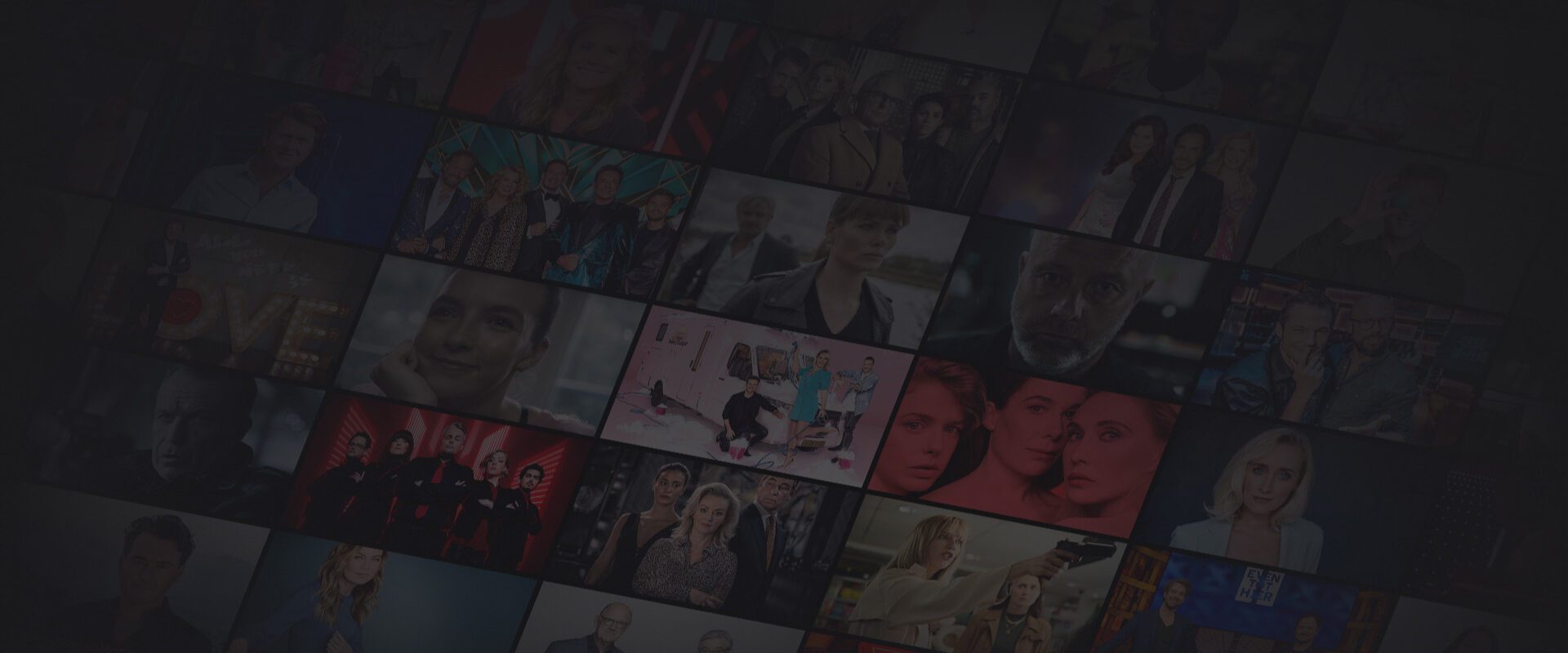Wat is een smart tv?
Een smart-tv is een televisie die je kunt verbinden met internet. Naast het traditionele televisiekijken, heb je daardoor ook toegang tot verschillende internetdiensten. Met een smart-tv kun je gebruikmaken van streamingsdiensten, zoals NLZIET.
Tv-kijken met je smart tv en NLZIET
De NLZIET-app is beschikbaar voor (bepaalde) smart tv’s van Samsung, LG, Panasonic, Sony, Philips en Hisense. Let op: De laatste versie van de NLZIET-app voor smart tv wordt niet op alle modellen aangeboden.
NLZIET 5.0 (en nieuwer), de nieuwe app is beschikbaar voor:
- Philips: de nieuwe app is beschikbaar op Philips Android TV en te downloaden in de Google Play Store op Philips smart tv’s met Android TV vanaf versie 6.0.
- Sony: de nieuwe app is beschikbaar op Sony Android TV en te downloaden in de Google Play Store op Sony smart tv’s met Android TV vanaf versie 6.0.
- Hisense: je kunt de NLZIET-app ook gebruiken op de smart tv-modellen vanaf bouwjaar 2018.
- Samsung: je kunt de nieuwe versie van de NLZIET-app installeren op Samsung smart tv’s vanaf modeljaar 2016 (Tizen).
- LG: de nieuwste NLZIET-app is ook beschikbaar voor LG-modellen vanaf 2016.
Let op: op een smart tv is het niet mogelijk om gebruik te maken van een browser om NLZIET te kijken via onze website. Gebruik onze app of bijvoorbeeld een Chromecast om te kijken op je tv.
Hoe installeer ik NLZIET op mijn smart tv?
Heb je een smart tv, maar heb je geen idee hoe je gemakkelijk tv-kijkt via smart tv? Hieronder leggen we je stap voor stap uit hoe je NLZIET kunt kijken.
Philips smart tv’s
- Stap 1: ga naar het homescherm van je tv. Dit doe je door op de Home knop van je afstandsbediening te drukken. Je herkent deze knop aan het icoon dat op een huis lijkt.
- Stap 2: in het menu selecteer je ‘Apps’.
- Stap 3: selecteer boven in het scherm ‘Meer apps downloaden’. Zo kom je in de Google Play Store terecht.
- Stap 4: ga akkoord met de voorwaarden. Voordat je de Play Store gebruikt, moet je akkoord gaan met de voorwaarden. Selecteer ‘Accepteren’.
- Stap 5: ga door het overzicht van apps heen of selecteer rechtsboven in het scherm het vergrootglas om naar specifieke apps te zoeken. Zoek vervolgens de NLZIET-app.
- Stap 6: selecteer ‘Installeren’. De app wordt vervolgens gedownload en geïnstalleerd. Wanneer dit klaar is, selecteer je ‘Openen’, je kunt nu inloggen.
Sony smart tv’s
- Stap 1: druk op de Homeknop op de meegeleverde afstandsbediening.
- Stap 2: selecteer onder ‘Apps’ de Google Play Store. Op tv’s met het Android™ 8.0 Oreo™-besturingssysteem selecteer je het pictogram Apps als je Google Play Store niet vindt in het gedeelte met de favoriete apps en selecteer je vervolgens het pictogram ‘Meer apps’ of ‘Google Play Store’.
- Stap 3: selecteer in het scherm van Google Play Store het zoekpictogram. Het zoekvenster wordt weergegeven en het microfoonpictogram wordt rood. Als je de naam van de app wilt opzoeken, spreek je met de functie voor spraakgestuurd zoeken op de tv de naam uit van de app. Als je het schermtoetsenbord wilt gebruiken, druk je op de knop met de pijl-rechts om dat toetsenbord weer te geven.
- Stap 4: selecteer de NLZIET-app.
- Stap 5: selecteer installeren.
Hisense smart tv’s
- Stap 1: ga naar de Hisense tv’s App Store.
- Stap 2: hier kun je categorieën gebruiken om apps te vinden waarin je geïnteresseerd bent of de zoekfunctie gebruiken om de app te vinden die je zoekt in de App Store.
- Stap 3: wanneer je de NLZIET-app hebt gevonden, moet je erop klikken om de installatie te starten.
- Stap 4: zodra de app is geïnstalleerd, kan je deze vinden in de app-bibliotheek.
Samsung smart tv’s
- Stap 1: druk op je afstandsbediening op de Homeknop.
- Stap 2: selecteer ‘Apps’ en druk op ‘Selecteren’.
- Stap 3: selecteer een app-categorie. Aan de bovenkant van het tv-scherm, zie je tabbladen zoals ‘Nieuw’ en ‘Populair’, maar ook een ‘Zoeken’ tab helemaal rechtsboven in het scherm. Gebruik de ‘Zoeken’-tab om NLZIET op naam te zoeken.
- Stap 4: selecteer installeren en druk op de knop ‘Selecteren’. De app gaat nu downloaden.
LG smart tv’s
- Stap 1: druk op je afstandsbediening op de knop SMART. Hierdoor ga je naar de homepagina.
- Stap 2: scroll op de afstandsbediening van je tv omhoog. Hierdoor scrollt de thuispagina naar rechts en kun je de verschillende appcategorieën zien.
- Stap 3: selecteer een app-categorie. Als je een categorie selecteert kun je de bijbehorende apps zien.
- Stap 4: selecteer de NLZIET-app die je wilt downloaden.
- Stap 5: Selecteer installeren. Deze knop staat direct onder de titel van de app.
- Stap 6: Selecteer OK als daar om wordt gevraagd. De app wordt nu geïnstalleerd.